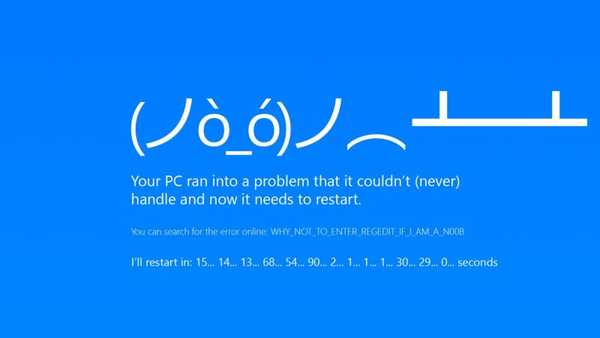
Синій екран, він же BSOD - критична помилка Windows, що символізує про некоректну роботу компонентів Вашого комп'ютера або самої операційної системи Windows. Зіткнутися з цим екраном Ви можете при абсолютно різних варіантах - завантаження, перезавантаження, вимикання системи, ігри, інтернет серфінг, перегляд мультимедіа або при звичайному бездіяльності. У даній статті ми спробуємо описати можливі варіанти виникнення помилки і шляхи вирішення і виправлення ситуації, що склалася.
BSOD - види і причини виникнення
BSOD stop помилки зазвичай виникають через проблеми з апаратною частиною вашого комп'ютера, помилок програмного забезпечення драйверів або системних процесів. Ваші звичайні додатки, такі як браузери, офісні програми, ігри або мультимедіа - зазвичай не можуть викликати сині екрани, проблема буде лежати глибше, ніж просто робота додатки, але і не таке трапляється.
Синій екран виникає, коли Windows стикається з критичною помилкою. Цей збій призводить до несподіваного припинення роботи Windows, отже, якщо у Вас були відкриті файли або дані, вони не будуть збережені на момент помилки.
Коли виникає помилка синього екрану, Windows створює файл дампа пам'яті, в якому знаходиться інформація про ті процеси, які відбувалися в момент BSOD. Що б визначити і усунути першопричину синього екрану, ми будемо перевіряти ці дампи.
Сині екрани можуть виглядати інакше, в залежності від версії Windows, яку Ви використовуєте.
BSOD в Windows 7

У Windows 8 або 10
Наприклад, часта помилка BSOD memory management:

У випадку з Windows 10, на екрані з помилкою може міститися QR-код який буде вести на сайт Microsoft з мінімально корисною інформацією по Вашій помилку.
З недавніх пір, Microsoft ввела невелике розходження кольору екранів на відміну від використовуваної версії. На Insider Preview збірках критична помилка буде виконана в зеленому кольорі.

Є також варіанти з помаранчевим і червоним кольором, але можливість їх виникнення вкрай мала.

аналіз BSOD
В результаті помилки, створюється файл з вмістом тих процесів, які відбувалися в той момент - файл дампа пам'яті. Для визначення, що ж було причиною виникнення BSOD, нам буде потрібно для початку виставити створення файлу міні-дампа помилки, так як він займає мало пам'яті (на відміну від memory.dmp, який може бути і більш гігабайти) і відображає саме важливу нам інформацію.

Для того, що б створити необхідні для аналізу файл, пройдіть в вікно система і виберіть Додаткові параметри системи. У пункті Завантаження і відновлення відкрийте Параметри ... Потім, виберіть Малий дамп пам'яті (256 Кб) і підтвердіть дію натисканням кнопки ОК.
Відповідно, після виникнення BSOD, дамп буде збережений по шляху C: \ Windows \ Minidump.
Далі будуть надані програми і сервіси для аналізу міні-дампов (WinDBR розглядатися не буде з огляду на специфічності і великого обсягу інформації з даного ПЗ).
BlueScreenView
BlueScreenView - додаток для найпростішого аналізу дампов BSOD і виявлення збійного модуля або драйвера, який був причиною помилки.
Завантаження програми виконується з сайту розробника.
агрузів архів, запустіть додаток BlueScreenView. Інтерфейс досить простий і інтуїтивний, завантажуєте дамп і отримуєте інформацію про процеси і збійних модулях.
Розберемо роботу програми на прикладі файлу Dump.dmp, який виник при виникненні синього екрану при перегляді YouTube в браузері Chrome. Як видно скріншоті, BlueScreenView показує, що збійних модулем був - ntoskrnl.exe. Відразу забігу вперед, даний файл належить системі Windows і є одним з найважливіших процесів ядра системи, тому не складно припустити, що причиною є системний збій Windows.

Але перед тим, як почати оновлення системи з образу або перевстановити, спробуємо перевірити дамп іншим інструментом.
OSR Online
OSR Online - сайт з можливістю онлайн аналізу дампа. У порівнянні з BlueScreenView функціонал багатшими, аналіз виконується на порядок якісніше, і інформація подається в більшій кількості, що у випадку з BSOD найбільш пріоритетно.
Сторінка сервісу OSR Online.
Для виконання аналізу необхідно вказати файл мінідампа на жорсткому диску і завантажити на сервер кнопкою - Upload Dump.

Після того, як виконається повноцінний аналіз, буде надана інформація помилково. Як видно з скріншоту, наданий аналіз більш інформативний і докладний. На відміну від BlueScreenView, який вказував на збій ntoskrnl, тут збійні модулі nt, hal - системні процеси) і nvlddmkm - драйвер відеокарти Nvidia.

Збійні процеси будуть відображатися в пункті STACK_TEXT. Також, виходячи з даного аналізу, основною зіпсований модуль, який викликав помилку вказано в пунктах FOLLOUP_IP, SYMBOL_NAME, MODULE_NAME, IMAGE_NAME і BUCKET_ID. Отже, при оцінці дампа, необхідно звертати більшу увагу на ці пункти.
аналіз помилки
Найбільш часто, причиною збою буде файли або компоненти з розширеннями * exe, * sys і * dll - це виконавчі файли, драйвера, системні процеси і бібліотеки. Назви цих файлів і процесів будуть сильно відрізнятися, і знайти той чи інший процес буде досить складно. На допомогу може прийти сайт, творцем якого Microsoft MVP -
John Carrona, на якому зібрана і постійно доповнюється інформація з тих чи інших драйверів і файлів, які можуть бути причиною BSOD. Сайт не тільки містить базу драйверів, а й безліч інформації по BSOD і системам Windows (англійською мовою).
Довідник файлів, що призводять до bsod в windows 10 - http://www.carrona.org/dvrref.php
На прикладі раніше отриманої інформації, перевіримо наші збійні модулі повторно.
| Name | Information | Source |
|---|---|---|
| ntoskrnl.exe | NT Kernel & System * | Windows Update |
| nvlddmkm.sys | nVidia Video drivers | http://www.nvidia.com/Download/index.aspx |
* Якщо Ви виявили даний процес, як причину BSOD, найімовірніше це не першопричина помилки, потрібен більш детальний аналіз для з'ясування причини
Таблиця показує Ім'я (Name) збійного модуля, Коротку інформацію (Information) і джерело (Source). Знаючи першопричину синього екрану, впоратися з проблемою буде значно простіше.
Відмінного Вам дня!











